Win8.1系统如何使用拼音输入法来输出繁体中文
摘要:由于在Win8.1系统中,输入法有些改变,在本文中小编的主要目的是要说明如何在繁体中文环境中,使用拼音输入法来输出繁体中文。要使用拼音输入法...
由于在Win8.1系统中,输入法有些改变,在本文中小编的主要目的是要说明如何在繁体中文环境中,使用拼音输入法来输出繁体中文。
要使用拼音输入法来打出繁体中文,有两种方法可以达成:
1. 修改注音输入法的键盘对应方式,但此法只适用於传统桌面环境。
2. 修改简体拼音输入法的字元集设定,使其输出繁体中文字集。
第一:修改注音输入法设定
提醒各位,这个方法只能在传统桌面环境中使用,但是它有三种拼音方式可以选择,如果您想使用的特定的拼音的输入法的话,可以用这个方法来设定。
1. 首先先打开【控制台】,然後点选【时钟、语言和区域】底下的【变更输入法】。
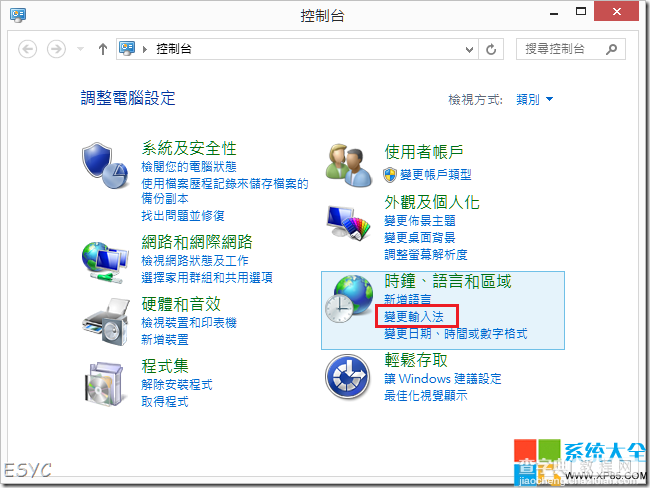
2. 点选【中文(台湾)】旁的【选项】
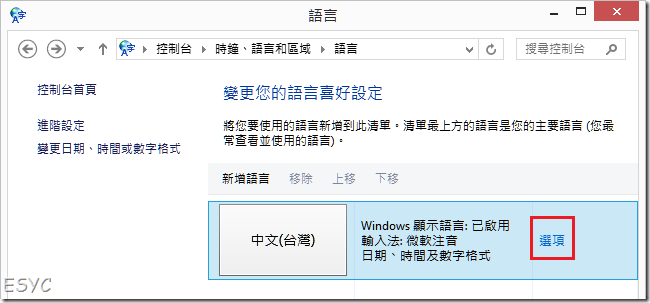
3. 点选【微软注音】旁的【选项】
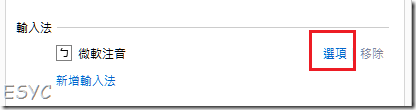
4. 然後在【微软注音 设定】视窗中,点选【键盘】页签,然後您会看到下方有一个键盘对应的下拉视窗,点开之後,您会看到有多种键盘配置可以选择。其中有【汉语拼音】、【国音二式】、【通用拼音】三种不同的拼音方式可供选择。
选择好您要使用的键盘对应方式之後,点选【确定】。
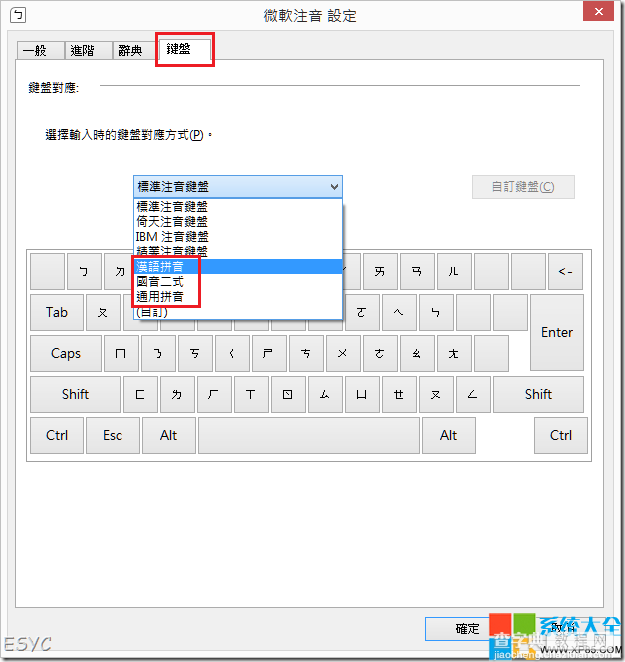
然後就可以把注音输入法当成拼音输入法来使用了。
【Win8.1系统如何使用拼音输入法来输出繁体中文】相关文章:
★ win8.1点击微软拼音简捷输入选项提示windows找不到文件解决方法
★ Win10系统怎么使用免打扰模式?Win10系统使用免打扰模式的方法
★ win8.1系统商店出现0X80073CF9错误的两种解决办法
